Hogyan archiválására és bontsa ki a fájlokat a számítógépre blog Ildar Mukhutdinova
Szia kedves barátaim!
A mai cikkben fogjuk vizsgálni a kérdést, hogy hogyan és archiválására kicsomagolni fájlokat. Backup lehetővé teszi a felhasználók számára tárolja a tárolóeszközök (USB flash drive, merevlemez, floppy lemez, stb) sokkal fájlok elvesztése nélkül minőségi tartalom. Azonban sok felhasználó, különösen a kezdők, gyakran csodálkoznak, hogyan kell archiválni és csomagold fájlokat? És mi lesz ezzel a kérdéssel ebben a cikkben részletesebben.
Mi a backup fájlt?
Az archiválás - fájltömörítő eljárást annak érdekében, hogy csökkentsék a méretét veszteség nélkül a tartalom vagy bármely romlása annak minőségét.
Archiválás végzi a csomag a fájlokat egy speciális archív fájlt. Erre a célra a program, az úgynevezett archiváló vagy csak archiváló. Róluk, hogy lesz egy kicsit alacsonyabb.
Típusú archívumok.
Fájlarchiválási eredmény (vagy fájlokat) a létrehozása egy archív - egy speciális konténer fájl, amely tartalmazza az archivált fájl (ok) tömörített állapotban.
Több tucat fajta (formátum) fájlokat, amelyek eltérnek egymástól a csomagolás algoritmus és a fájl tömörítés. Mindegyiknek megvan a maga sajátosságai. A legelterjedtebb archiválási formátum ZIP. RAR és 7Z.
Hogy melyik formátumot részesíti előnyben - ez nem olyan fontos. Mindegyikük jó. RAR, 7Z különböző jó mértékű tömörítés, ZIP - egyszerű kicsomagolás. ZIP-fájlt, akkor létrehozhat vagy kivonat bármilyen számítógépről, akár jelenléte nélkül az archív segédprogram. A Windows rendelkezik az ehhez szükséges „beépített” jelent.
Archives önmagukban nem sokban különbözik a többi fájlokat. Azt is másolni, áthelyezni, törölni változás nevek, stb A számítógép képernyőjén, úgy néznek ki, valamint rendszeres fájlokat.
Tudd meg, hogy a fájl egy archív, lehetőség van az első helyen a saját egyedi ikonra (lásd. Ábra), valamint a bővítés (* .zip, * .rar, * .7z, stb.)
Mi a fájlok biztonsági mentéséhez?
Mivel a biztonsági másolatot a fájlok és mappák érjük jelentős csökkenése a méretük. Ha a tárolt fájlok az archívumban, lehetőség van a helytakarékosság a tárolóeszköz (a merevlemez, flash drive, vagy hasonlók.).
Mivel a kisebb tömörített fájlok sokkal könnyebb elküldeni az interneten keresztül, a megtakarítás tehát internetes forgalmat, és csökkenti az átviteli időt.
Amellett, hogy csökkenti a méretét mentés lehetővé teszi, hogy a csomagolás a nagyszámú fájlokat egy „monolit” archívum. Bizonyos esetekben ez fontos. Például, ha küld egy nagy számú fájlt e-mailben.
Az a tény, hogy a levél nem lehet feltenni egy irattartó. Csak az egyes fájlokat lehet csatolni. Ha ezeket a fájlokat lesz néhány tíz vagy száz elkötelezettségüket a levél lenne egy nagyon kellemetlen dolog. Sokkal könnyebben csomagolja be őket egy fájlba, és küldje el.
Ami a kisebb fájlméretet, ha a biztonsági mentést?

A legjobb, ha a mentés tömörített szöveges fájlokat. Méretük lehet csökkenteni több, mint 10 alkalommal.
Backup hátrányai.
A fő hátránya az, hogy a biztonsági mentés fájl az archívumban nem lehet megnyitni, és azonnal használható. Mielőtt minden hozzáférést egy ilyen fájlt, akkor először be kell vonni az archívumból.
Az extrakciós eljárás, és a nagy, nem bonyolult (lásd alább), de ha a fájl nagy, akkor eltarthat egy ideig. Ezért gyakran használt fájlok tömörített tárolása nem túl kényelmes.
Ez a hátrány nagymértékben semlegesíti az előnyeit archiválás. Ugyanakkor abban az esetben, tárolására ritkán használt fájlokat, és a fájlok átvitelét az interneten keresztül, archiválás teljes mértékben indokolt.
Hogyan archiválására és csomagold fájlokat?
Először is nézzük megtanulják, hogyan kell dolgozni ZIP-archívum nélkül archiváló.
Ahhoz, hogy hozzon létre egy ZIP fájl használata nélkül archiváló programot (vagy ha ilyen számítógép nem áll rendelkezésre), akkor:
- kattintson az archivált fájl (mappa) a jobb egérgombbal,
- lebeg az egeret a tárgy „Send” a helyi menüből. Ez megnyit egy további al-menü, ahol ki kell választania „tömörített ZIP-mappa” (lásd. Ábra.). ZIP-fájl mellett jelennek meg a fájlt, az eredeti.
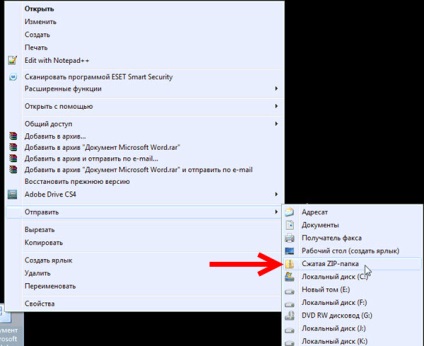
Csomagolja ki a ZIP-fájlt egyszerűen duplán kattintson rá a bal egérgombbal.
Archiváló, sok. De a legnépszerűbb archiváló közül
Ahhoz, hogy használni archiváló következő.
- Kattints a fájl vagy mappa archiválni szeretné, kattintson a jobb gombbal.
- Ez egy helyi menü jelenik, amelyben meg kell, hogy válassza ki a „Hozzáadás az archívumhoz ...” (lásd. Az alábbi ábrát).
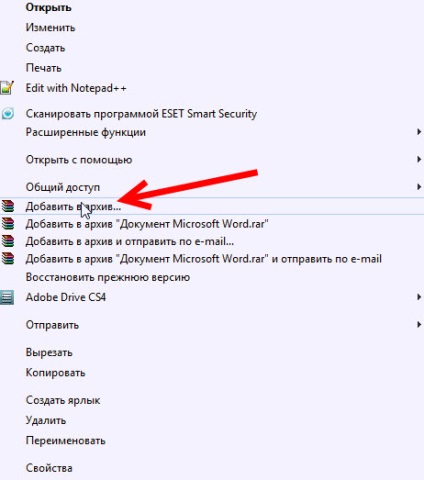
Ha ezt a tételt a menü nem jelenik meg, a számítógép nem WinRAR programot. Először meg kell letölteni és telepíteni a számítógépre (lásd a letöltési linket. Fent).
- Ezután egy ablak nyílik meg (lásd. Ábra. Alább), amely a „Fájlnév” mezőben meg kell adnia a nevét, a jövőben archívumok (bármilyen nevet választott) és a „Format file”, jelölje meg a formátumot (RAR vagy ZIP). Ezután kattintson az „OK” gombra. WinRAR ablak bezárul, és rövid idő múlva közelében az archivált fájl (mappa) megteszi a szükséges bejelentést annak másolatát.

- Vigye az egérmutatót a fájlt, majd kattintson duplán a bal egérgombbal.
- Megnyílik WinRAR ablakot, amelyben meg kell, hogy kattintson a „Extract ...” (lásd. Ábra. Lent).
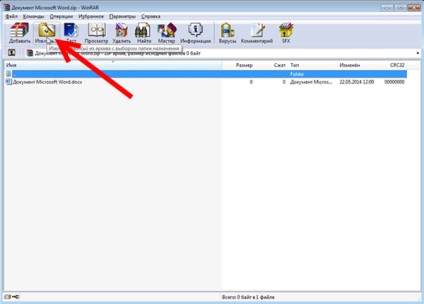
- Következő megnyílik egy másik ablak (lásd. Ábra. Az alábbiakban), amelyben megadja, hogy hol csomagolja ki az archív fájl tartalmát (válassza ki a megfelelő mappát a Windows Explorer). Nem lehet választani semmit. Ebben az esetben az archív fájlok kerülnek az azonos rész, mely otthont ad az archívum is. Kattintson az „OK” gombot.
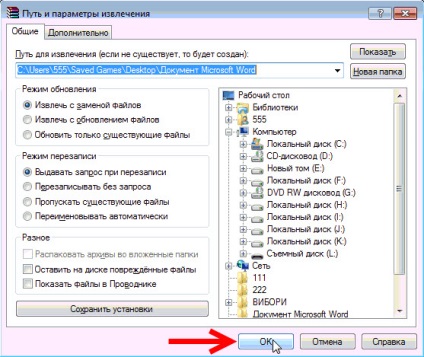
- Kattints a fájl vagy mappa archiválni szeretné, kattintson a jobb gombbal.
- Ez megjelenik a helyi menü, ahol az egérmutatót kell mozgatni a bekezdésben a „7-Zip». A számos további almenü jelenik meg, ahol ki kell választania „Hozzáadás az archívumhoz ...” (lásd. Ábra).
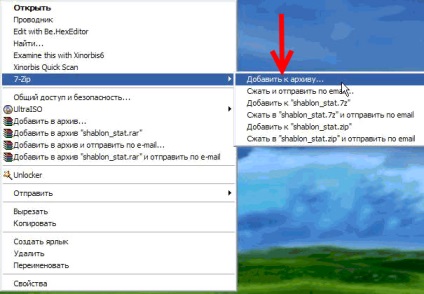
Ha ezt a tételt a menü nem elérhető, a legvalószínűbb, a számítógép nem a 7-Zip programot. Először meg kell letölteni és telepíteni a számítógépre (lásd a letöltési linket. Fent).
- Ezután egy ablak nyílik meg (lásd. Ábra. Alább), amely a „Archive” meg kell adnia a nevét, a jövőben archívumok (bármilyen nevet választott) és „formátumban” válassza ki a megfelelő opciót (7Z, ZIP vagy TAR). Ezután kattintson az „OK” gombot. archiváló ablak bezárul, és rövid idő múlva közelében az archivált fájl (mappa) megteszi a szükséges bejelentést annak másolatát.
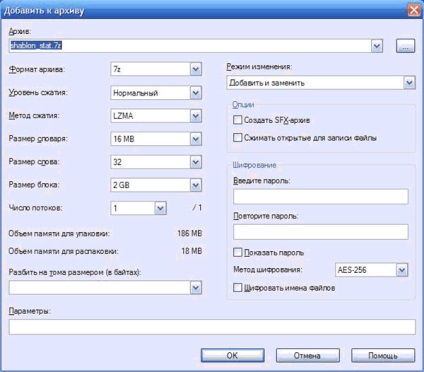
- Vigye az egérmutatót a fájlt, majd kattintson duplán a bal egérgombbal.
- 7-Zip program ablaka nyílik meg, amelyben meg kell, kattintson a gomb „Extract ...” (lásd. Ábra. Lent).
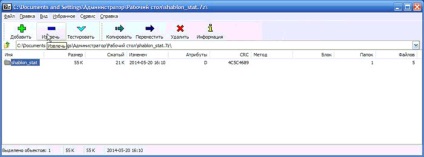
- Következő megnyílik egy másik ablak (lásd. Ábra. Az alábbiakban), amelyek meghatározzák az utat, hogy tömörítse az archívum tartalmát. Nem lehet megváltoztatni semmit. Ebben az esetben az archív fájlok kerülnek az azonos rész, mely otthont ad az archívum is. Kattintson az „OK” gombot.
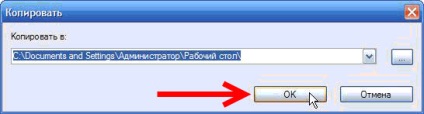

Meglehetősen teljes információt tartalmazó fájlt, kivéve, hogy felvehet egy érdekes pont: az Archives tudja tartani valamiféle „személyes” információ, ami egy jelszóval védett archívum. Természetesen ez egy viszonylag egyszerű módja annak, hogy „beavatkozik”, de ez lehetővé teszi, hogy elrejtse a fájlokat a kíváncsiskodó szemek, különösen, ha több ember dolgozik a számítógépen. Vannak természetesen módon feltörni a jelszavakat, de ez egy másik történet, ahol néhány gyártott tartályok és egyéb tankelhárító fegyverek))
Régebben archiválására mappák normálisnak tűnik zip mappát, de az utóbbi időben volt egy hiba, és miután a „Levél - tömörített ZIP mappa» dokumentum mentett egy mappát a megfelelő szimbólum, és egy szöveges fájlt jegyzettömb ikonra. Amikor kiválasztja a tulajdonságokat egy hasonló zip olvashatatlan dokumentum is van, csak az általános biztonsági és részletes, de nincs „kiigazítás” funkció, ahol képes lenne megváltoztatni a notebook ikonra a mappa ikonra. Hogyan tudom kijavítani?
Ildar Mukhutdinov mondja: